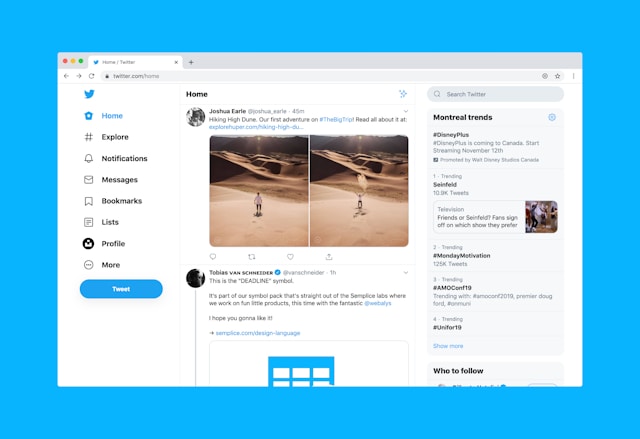Elon Musk susține că există 1,5 miliarde de conturi inactive pe Twitter. Cu toate acestea, există peste 368 de milioane de utilizatori activi pe platformă. Imaginați-vă câți utilizatori nu își pot accesa conturile pentru că și-au uitat parola. Dacă și tu te afli în aceeași situație, nu-ți face griji; încă mai poți recupera accesul la profilul tău. Folosind resetarea parolei Twitter, puteți alege credențiale de conectare pe care le veți ține minte pentru o vreme. Dar poți face acest lucru dacă nu știi adresa de e-mail sau numărul de telefon înregistrat în contul tău?
Puteți să vă cunoașteți parola fără a o reseta? Ce se întâmplă dacă încercați să vă resetați parola de mai multe ori în mod continuu? Acest ghid acoperă toate aspectele legate de resetarea parolei Twitter. Veți ști ce să faceți data viitoare când nu vă puteți accesa contul.
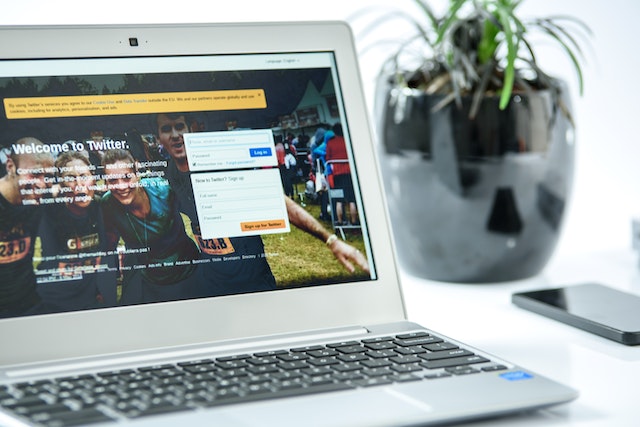
Cum să resetați parola Twitter?
Deoarece aproape toate site-urile web vă cer acum să vă creați un cont, este normal să vă uitați parola. La urma urmei, cine își poate aminti mai multe credențiale de conectare, mai ales dacă folosiți parole diferite pentru fiecare site? Așadar, cum se resetează parola Twitter dacă folosiți platforma pe un browser desktop? Sau, puteți să o faceți prin intermediul aplicației oficiale, deoarece preferați să parcurgeți rețeaua de socializare pe smartphone? Mai jos, veți găsi ghiduri de resetare a parolei Twitter pentru diferite dispozitive.
Resetarea parolei Twitter din browserul desktop și mobil
Procesul de resetare a parolei Twitter este simplu pe browserele desktop și mobile. Asigurați-vă că browserul pe care îl utilizați este cea mai recentă versiune. Iată cum resetezi parola pentru contul tău de Twitter:
- Accesați site-ul web al Twitter.
- Pagina de conectare vă solicită datele de identificare ale contului. Sub butonul Next (Următorul), veți găsi Forgot Password (Am uitat parola ). Faceți clic pe acest buton.
- Trebuie să ajutați Twitter să vă caute contul. Pentru acest proces puteți folosi numele de utilizator, numărul de telefon sau adresa de e-mail.
- Twitter trimite un cod de securitate la adresa de e-mail sau la numărul de telefon. Depinde de metoda pe care o alegeți. Acest lucru vă asigură că sunteți proprietarul real al contului, nu un utilizator oarecare.
- Introduceți codul de resetare a parolei din adresa de e-mail sau din SMS pentru a începe procesul de resetare. Nu uitați că puteți utiliza acest cod doar timp de 60 de minute. După această perioadă, trebuie să solicitați un nou cod de confirmare.
- Acum trebuie să furnizați o nouă parolă pentru contul dumneavoastră.
Resetarea parolei Twitter de pe un dispozitiv Android sau iOS
Acest proces de resetare a parolei Twitter se aplică dacă folosiți aplicația oficială pe orice dispozitiv. Așadar, puteți urma acești pași pe un smartphone sau pe o tabletă.
- Deschideți aplicația oficială Twitter pe smartphone-ul dumneavoastră.
- În colțul din stânga sus al ecranului, lângă bara de căutare, veți vedea o pictogramă de profil. Atingeți-o pentru a deschide meniul de navigare rapidă.
- Veți vedea butonul Conectare sub Creare cont. Selectați-l.
- Pe pagina următoare, atingeți din nou butonul Log in.
- În partea de jos, veți vedea că există un buton Am uitat parola. Atingeți-l, iar aplicația vă va duce pe o pagină nouă.
- Trebuie să furnizați un nume de utilizator, o adresă de e-mail sau un număr de telefon.
- Dacă vă introduceți adresa de e-mail, se trimite un cod de confirmare la aceeași adresă de e-mail. În cazul numerelor de telefon, veți primi codul de confirmare sub forma unui SMS.
- Căutați codul de confirmare și introduceți-l în aplicație.
- Aplicația oficială vă va permite să vă resetați parola și să introduceți noi credențiale de conectare.
Nu uitați că nu vă puteți utiliza numărul de telefon mobil dacă acesta este asociat cu mai multe conturi. De asemenea, nu veți putea utiliza această metodă dacă activați autentificarea cu doi factori.
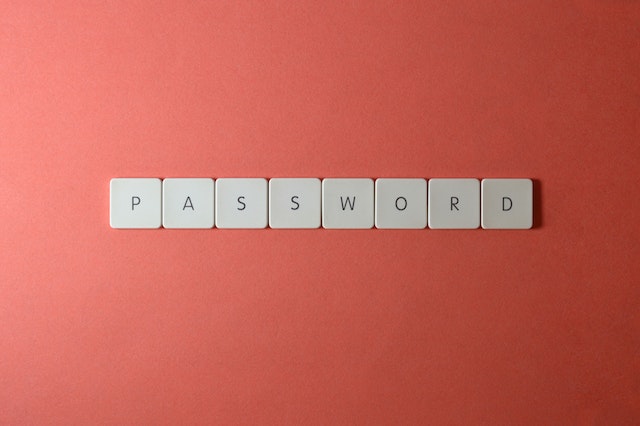
Cum să resetați parola Twitter fără e-mail și număr de telefon?

Să presupunem că nu vă cunoașteți adresa de e-mail sau numărul de telefon. Sau cele pe care le-ați folosit nu mai sunt accesibile. Acest lucru se întâmplă atunci când treceți la un nou număr de telefon sau primiți o nouă adresă de e-mail. Este posibil să vă resetați parola Twitter fără aceste date de identificare?
Da, puteți, dar trebuie să vă cunoașteți numele de utilizator. Când introduceți numele de utilizator după ce ați selectat butonul " Am uitat parola ", verificați e-mailul sau telefonul pentru codul de confirmare. Din fericire, încă mai puteți ocoli acest lucru dacă contactați serviciul de asistență pentru clienți. Iată cum să resetați parolele Twitter fără email și număr de telefon:
- Deschideți această pagină a Centrului de asistență pe un browser desktop sau mobil.
- Trebuie să selectați motivul pentru care doriți să contactați serviciul de asistență pentru clienți. Dintre toate opțiunile, alegeți "Am nevoie să recuperez accesul la contul meu Twitter".
- În câmpul următor, trebuie să îi comunicați lui Twitter problema de conectare cu care vă confruntați. În acest caz, selectați "Mi-am uitat parola".
- Platforma de socializare vă cere să alegeți metoda pe care ați folosit-o pentru a vă autentifica în cont. Selectați fie adresa de e-mail, fie numărul de telefon.
- Derulați în jos și veți vedea un formular. Introduceți numele de utilizator Twitter și adresa de e-mail. Este necesar să furnizați aceste informații pentru ca serviciul de asistență pentru clienți să vă poată localiza contul. Aceștia folosesc adresa de e-mail pentru a lua legătura cu dvs.
- În ultimul câmp al formularului, explicați problema, de exemplu, nu vă puteți accesa adresa de e-mail sau numărul de telefon.
Așteptați să vă contacteze serviciul de asistență pentru clienți. Verificați toate dosarele din e-mail pentru a vă asigura că nu pierdeți răspunsul. Aceasta este singura modalitate de resetare a parolei Twitter dacă nu aveți un număr de telefon sau o adresă de e-mail.
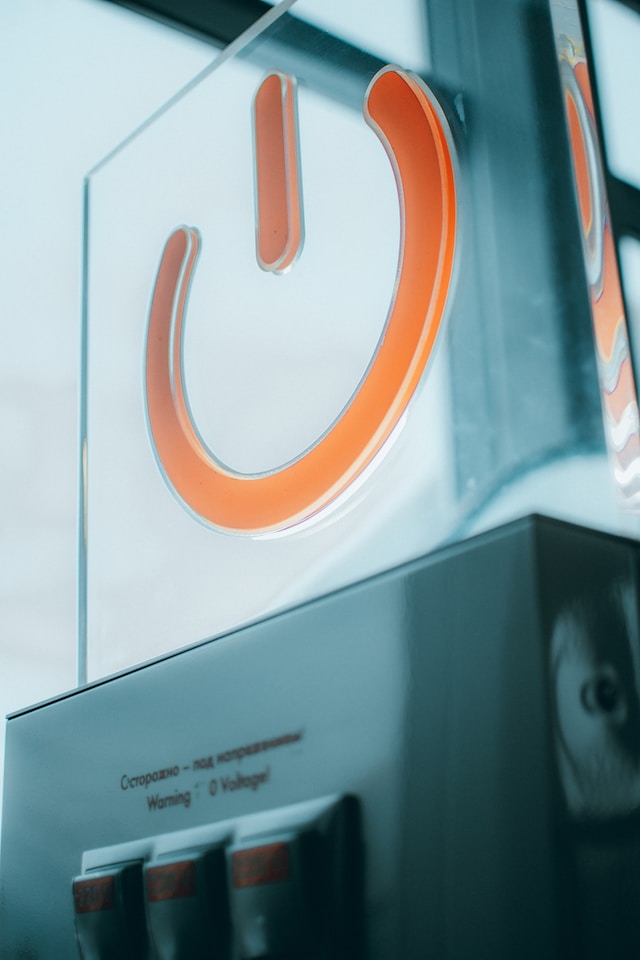
Câte încercări de resetare a parolei Twitter puteți face?
Răspunsul scurt la întrebarea cum să vă aflați parola Twitter fără a o reseta - nu este posibil. Chiar dacă platforma stochează datele tale de autentificare, nu va împărtăși aceste detalii cu tine. Acest lucru este probabil în scopuri de securitate.
Dar, dacă încă mai aveți acces la contul dvs., adică dacă vă puteți deschide profilul, îl puteți reseta. Pentru utilizatorii de desktop, trebuie să selectați More (Mai multe ) din meniul de navigare rapidă din partea stângă a ecranului. Dacă folosiți un smartphone, apăsați pe poza dvs. de profil. Apoi alegeți Settings and Support (Setări și asistență ) și alegeți Settings and Privacy (Setări și confidențialitate).
De pe această pagină, alegeți Contul dvs. și deschideți Schimbă-ți parola. Veți vedea un buton Am uitat parola. Selectați-l și apoi resetați-vă parola Twitter. Platforma vă redirecționează către pagina de asistență pentru clienți dacă nu puteți accesa adresa de e-mail sau numărul de telefon.
Dacă nu vă puteți restabili profilul după ce ați contactat serviciul de asistență pentru clienți, trebuie să vă creați un cont nou.

Resetarea parolei Twitter: Cum să vă salvați acreditările?
Dacă nu doriți să vă pierdeți datele de autentificare, există mai multe modalități de a stoca aceste date. După ce ați urmat ghidul de resetare a parolei Twitter, notați-vă noul cod de acces. Acum, ar trebui să evitați să folosiți aplicațiile de luat notițe pentru a vă stoca setările parolei. De ce? Pentru că oricine îți deschide telefonul poate accesa aceste informații. De asemenea, dacă există o scurgere de date în aplicația de luat notițe, riscați să pierdeți accesul la contul dvs. de Twitter. Mai jos sunt prezentate trei modalități de a vă salva parola.
Resetarea parolei Twitter: Apple iCloud Keychain
Cu iCloud Keychain de la Apple, nu trebuie să vă mai faceți griji că vă uitați parolele. Atunci când deschideți o aplicație sau un site web relevant, dispozitivul vă va completa automat datele de autentificare. De exemplu, să presupunem că a trecut ceva timp de când nu ați mai folosit Twitter. Ați urmat cu ceva timp în urmă ghidul de resetare a parolei Twitter și v-ați stocat datele de conectare în Apple iCloud Keychain.
Să spunem că nu mai utilizați același dispozitiv din acest exemplu. Ați trecut la cel mai recent model de iPhone. Apare o fereastră pop-up atunci când deschideți pentru prima dată aplicația Twitter pe acest dispozitiv. Acesta te va întreba dacă dorești să îți completezi automat detaliile contului Twitter. dacă vrei să folosești această funcție, iată cum o poți configura pe iPhone sau iPad:
- Deschideți pagina Settings (Setări ) de pe iPhone. În partea de sus, veți vedea numele dumneavoastră. Selectați-l.
- Atingeți iCloud din acest meniu de setări.
- Alegeți Parole și Keychain.
- Activați-l și introduceți datele de autentificare.
Puteți face acest lucru și pe alte computere Apple, cum ar fi MacBook, iMac sau Mac Mini.
- Din bara de meniu de sus, faceți clic pe pictograma Apple din stânga îndepărtată.
- În funcție de versiunea de macOS pe care o executați, veți vedea System Preferences (Preferințe de sistem) sau System Settings (Setări de sistem). Selectați această opțiune.
- Faceți clic pe numele dvs. și selectați iCloud.
- Deschideți Parole și Cheițer și activați această funcție.

Resetarea parolei Twitter: Dispozitive Android și Google Chrome
Dispozitivele Android vă vor salva parolele în mod implicit. Nu trebuie să modificați nicio setare. Un pop-up apare după ce finalizați procesul de resetare a parolei Twitter și vă conectați la contul dvs. Acesta vă întreabă dacă doriți să salvați parola.
Google Chrome pe desktopuri și laptopuri are, de asemenea, această funcție. Puteți salva orice credențiale de autentificare în acest browser. Și alte browsere populare, precum Firefox și Safari, au această funcție. Vă puteți sincroniza parolele între aceste browsere pentru a nu vă pierde niciodată acreditările de conectare.
Google Chrome și dispozitivele Android oferă, de asemenea, conectare automată. Acest lucru înseamnă că nu trebuie să introduceți niciodată datele de conectare atunci când deschideți o anumită aplicație sau un site web. În schimb, Google o face pentru dvs.
Resetați parola Twitter: Salvați detaliile de conectare cu administratorii de parole
Există mai multe aplicații terțe pe care le puteți utiliza pentru a stoca datele de conectare la Twitter. Acestea sunt gestionari de parole și vă păstrează informațiile în siguranță. În general, acestea criptează detaliile de conectare. Chiar dacă acestea ajung pe mâini greșite, infractorii cibernetici nu vor putea folosi informațiile.
Acest ghid se va referi la Enpass, un manager de parole popular. Aplicația are o secțiune de conectare separată pentru Twitter. Aici, vă puteți introduce numele de utilizator, adresa de e-mail și parola. De asemenea, puteți solicita aplicației să genereze automat o parolă pentru contul dvs. de Twitter.
De asemenea, este prevăzut cu o funcție de autocompletare. Atunci când activați această setare, va introduce datele dvs. de autentificare. De exemplu, să zicem că completați detaliile pentru contul dvs. de Twitter. Când deschideți pagina Twitter, acesta introduce datele dvs. de conectare.
Există mai multe alte sisteme de gestionare a parolelor. Înainte de a alege unul, asigurați-vă că le cercetați. La urma urmei, nu vreți să folosiți un serviciu care a suferit deja de breșe de date și atacuri cibernetice.
Resetarea parolei Twitter este simplă atâta timp cât puteți accesa adresa de e-mail sau numărul de telefon înregistrat. De asemenea, puteți face acest lucru doar cu numele de utilizator, dar trebuie să contactați serviciul de asistență pentru clienți.
Resetarea parolei Twitter este simplă atâta timp cât puteți accesa adresa de e-mail sau numărul de telefon înregistrat. De asemenea, puteți face acest lucru doar cu numele de utilizator, dar trebuie să contactați serviciul de asistență pentru clienți.
TweetEraser are o caracteristică puternică prin care puteți găsi orice tweet cu ajutorul filtrului său avansat. Tot ce trebuie să faceți este să furnizați termeni specifici, iar acesta va găsi tweet-uri care conțin acele cuvinte. În mod similar, vă permite să ștergeți mii sau toate tweet-urile dvs. Twitter nu vă permite să faceți acest lucru. În schimb, trebuie să eliminați fiecare mesaj unul câte unul. TweetEraser este un salvator pentru interviurile de angajare, deoarece managerii de angajare vă vor examina profilurile de social media. Păstrați-vă astăzi profilul curat și lipsit de tweet-uri dăunătoare reputației!